【データ復旧】「MiniTool Partition Wizard(無料版)」のデータ復元機能を試してみた。
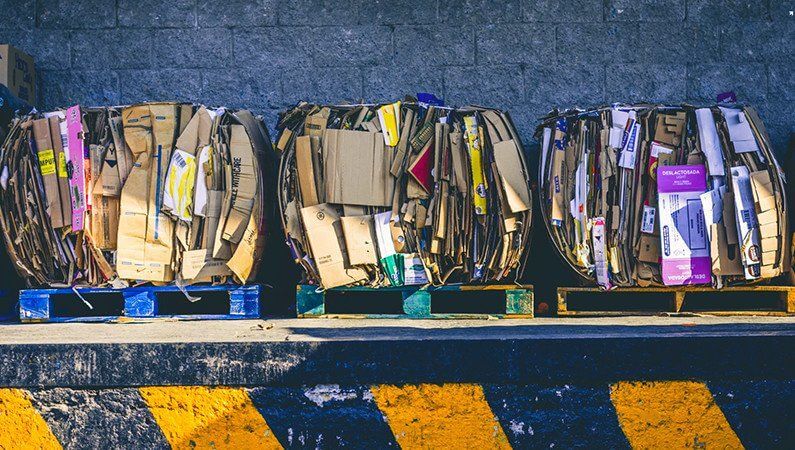
MiniTool Partition Wizardには誤ってデータを消してしまった際にそのデータを復元する事が出来る機能があります。
その機能についてどのようなものなのか試してみると共にデータ復元ソフトとして使用している人も多いと思われる「Recuva」とも簡単に比較してみたいと思います。
そもそもデータの復元が可能なデータについて

データを復元しようとした場合、データを消してしまった状況によってデータの復元成功確率が変わります。
例えばゴミ箱に入れたファイルはゴミ箱開いて元に戻すように操作すれば大体の確率で復元できます。
これは削除したデータにゴミ箱という場所の情報を付与しただけだからです。
削除した場所からは消えてますがファイルそのものは削除したファイルとしては扱われていないのでそのまま残っており、「ゴミ箱を空にする」を行わなければ好きな時に元に戻せます。
(厳密にいうと PC の設定等によっては全てのファイルがゴミ箱に入る訳では無いので注意)
ではゴミ箱を空にした場合や「Shift キー」+「削除」等で削除した場合はどうでしょう。
削除した場所はおろか、ゴミ箱にも残っていませんが実はこの場合もファイル自体が無くなっているわけではありません。
しかし、削除したファイルとして扱われるようになっているので削除されたデータが今まで使用していたディスク領域は使用できる状態になっています。
一般的にファイル復元ソフトで復元が可能になるファイルはこの削除したファイルとして扱われるようになっているデータで破損が無いものと考えると良いかと思います。
逆に破損が有るものとはどういう事か言いますと、A というファイルがあったディスク領域に他のファイルデータがこのディスク領域を使用してしまった場合です。
こうなると A のファイルは破損してしまうかもしくは跡形もなく上書きされて個人レベルで手軽に復元する事はほぼ不可能となってしまいます。
完全削除と呼ばれるものはこの使用していたデータ領域を全部別データで上書きした状態を言います。(復元はまず不可能と思って貰って良いかと思います)
以上が簡単ですがデータ復元についての予備知識となります。
上記を踏まえ、誤ってデータを消してしまった場合の教訓は
「一切書き込みせずにすぐ復元作業に入る事」
になります。
そう考えると無料のファイル復元ソフトは転ばぬ先の杖としてインストールしておいて損はありませんね。
MiniTool Partition Wizard でのデータ復元と Recuva でのデータ復元の比較
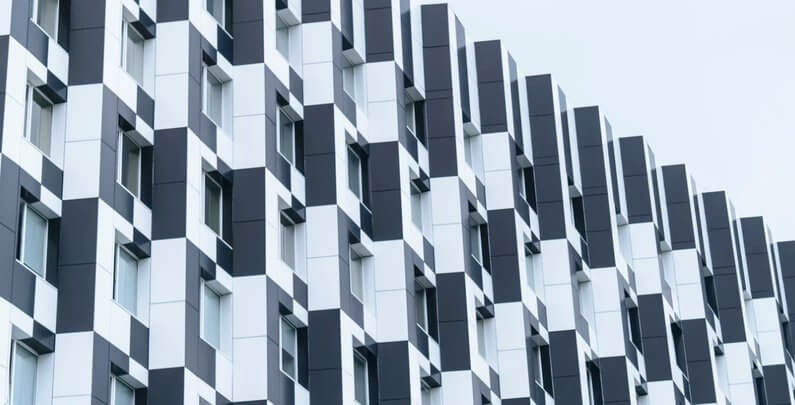
ちょっと乱暴な言い方ですが、上記で説明した通り削除されたデータ領域が他のデータで上書きされていたらどのソフト使ったとしても結果としては復元出来る確率は低いと言う事になります。
ですが、救出対象のデータの検出性能やインターフェース自体の使いやすさ等色々あるかと思いますのでその辺りを重点的に見てみようと思います。
※MiniTool Partition Wizard(無料版)とRecuva(無料版)を使用し設定はほぼデフォルトでターゲットになる HDD を指定しての比較しました。
(Recuva の方はデフォルトのままだとファイルが見つからなかったので詳細検索しています)
比較に使用した HDD
今回テストに使用したのは一昔前の HDD(160G)になります。
随分昔にシステムドライブとして使っていた HDD だと思うのですが現在の中身はフォーマット後で何も入ってないものです。
接続コネクタも IDE とちょっとノスタルジックな気分に浸れる一品となっております。
こちらを IDE→USB3.0 の変換機器に繋げて PC に認識させています。
比較結果
比較する過程を長々書いてもしょうがないので結果を完結に書いていきます。
まず 160G の HDD から復元データの検索を行ったところ、掛かった時間は Partition Wizard が 1 時間程、Recuva が 45 分程でした。
(Partition Wizard はメニューから「データ復元」を選択してドライブ指定、Recuva は詳細検索です。)
次にヒットした復元ファイルですが、こちらは圧倒的に Partition Wizard の方が多かったです。
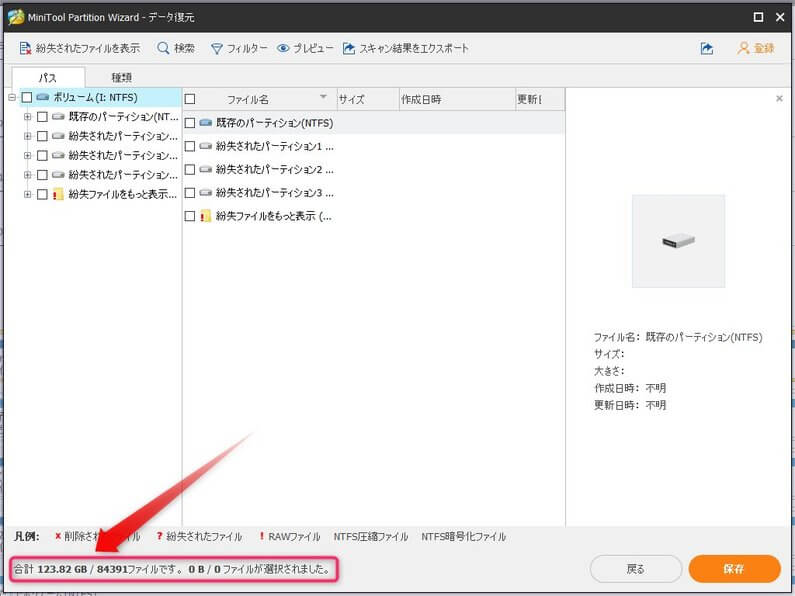
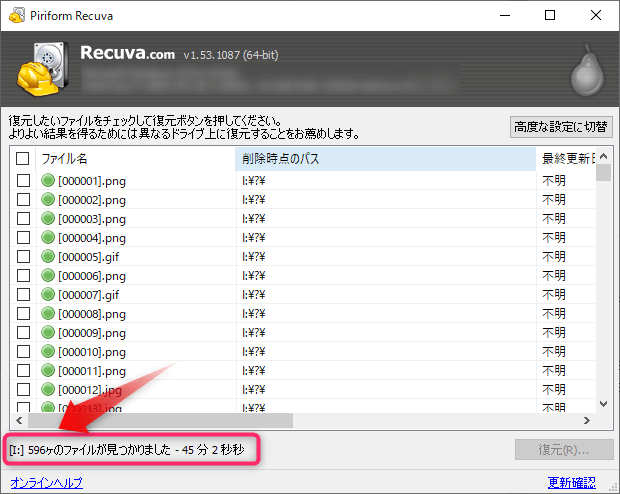
Partition Wizard が84391 ファイルに対して Recuva が596 ファイルとなりました。
ヒットしたこれら全部のファイルが復元できる訳ではありませんがPartition Wizard の圧倒的な検知能力にはちょっと驚きました。
何回か前のフォーマット時のデータも出てきているようです。
実際のデータ復元に関しては出来るものは出来る、出来ないものは出来ないと言ったところでしょうか。
テストに使った HDD 自体システムディスクとして使っていたものなのでどうしても上書き処理が多かったようで壊れているファイルが多かったです。
Partition Wizard の方でも検知したファイル数は多いですがいざ復元してみると正常に復元できるファイルは少なかったです。
(無料版で試したので 1024MB の制限があって全部は復元してません)
今回使用した HDD のハードルが高すぎた感はありましたが、それでも Recuva では検知すらされなかった昔作った PSD ファイルが正常に復元できたりとPartition Wizard のポテンシャルを感じる部分が大きかったです。
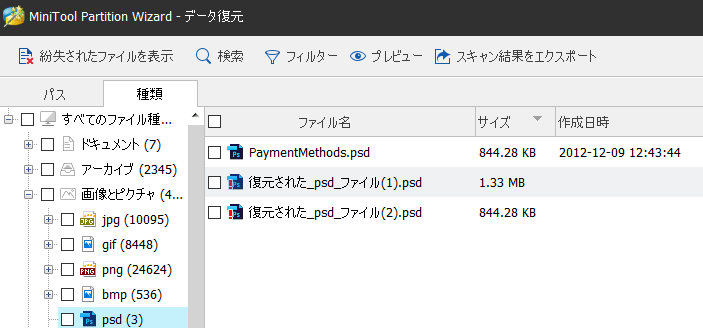
Partition Wizard のインターフェースが使いやすい

復元ファイルの検知を行った後の結果表示のインターフェースですが、Partition Wizard の方の使いやすさが際立っていました。
初期表示では「パス」タブが表示されており、パーティション毎にツリー表示となり各フォルダで分類可能なものはそのままフォルダ毎に表示されます。
目的の復元ファイルの場所がわかっている場合にはこちらから探すと効率良さそうですね。
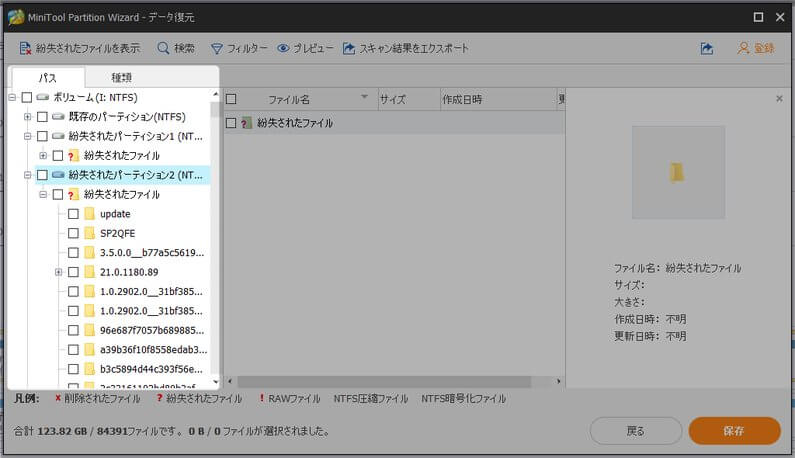
既存のパーティションのデータから始まり、すでになくなっている紛失されたパーティションも表示されます。
うまく行けばもう諦めていたデータが復元できた・・・なんて事も起こりそうな期待感がありますね。
もう一つのタブ「種類」はそのままファイルの種類によって分類分けして表示されています。
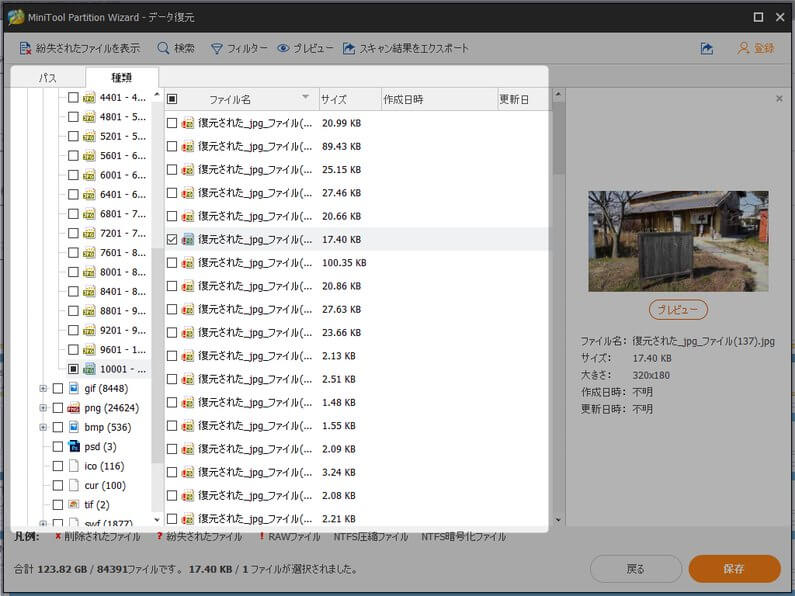
復元したファイルの種類が決まっているならばこちらから探すと効率が良さそうです。
どちらもファイル横のチェックボックスにチェックを入れた状態で「保存」ボタンを押すと保存場所選択後に選択場所に復元されます。
悲しいかな無料版は 1024MB までの制限付き
やはりここまで使い勝手が良いと全てが無料とは行きません。
Partition Wizard(無料版)のデータ復元機能は 1024MB の制限付きとなっております。
1G あるって考えると小さいファイルの復元用途であれば問題無いかと思いますが、ファイルの復元が必要になるときは割と大きい容量のファイルが消えてしまっていることが多いですから有料版を購入しておくのはまったく損では無いかと思います。
有料版になるとファイル復元の制限はもちろん、パーティション操作の制限もなくなりますからお得感あります。
ただ、無料版でここまで出来るソフトなので無料版のまま使用しておいて「あ、やっぱり必要。」って状況になってから登録するのも手です。
無料版インストールした状態から登録してシームレスに制限解除してくれるようですし。
とりとめのないまとめ
SSD への引っ越しとデータの復元、2 回に渡って Partition Wizard の紹介でしたが如何でしたでしょうか。
今はこんなに色々出来ても無料ソフトなのですね・・・ほんとにいい時代です。
今回紹介した他にもディスク使用状況分析やディスクベンチマーク等、ふとした時に必要になるような機能もありますのでディスク関係のオールインワンソフトとしてインストールをおすすめしますよ!
ちなみに、Chocolateyでもインストール出来ますのでその場合は「choco install partitionwizard」で無料版インストール可能です!
